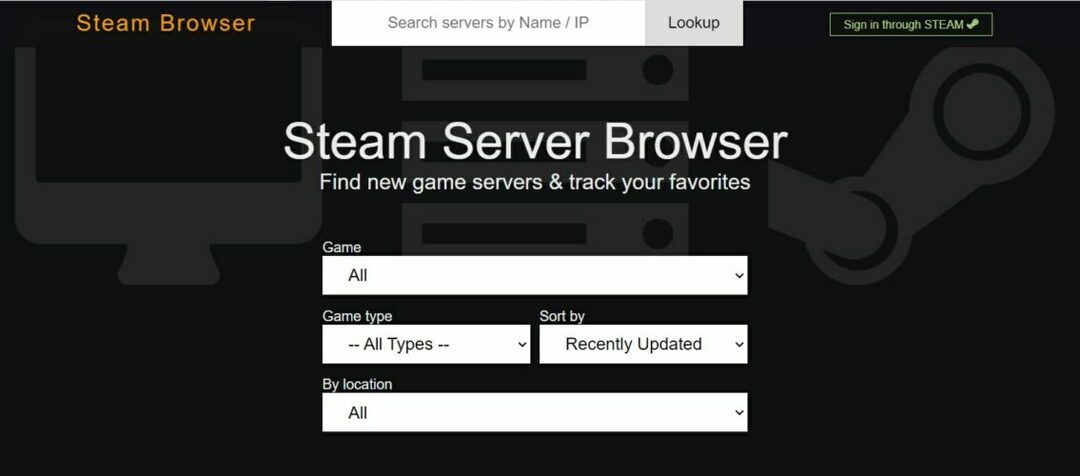Xდააინსტალირეთ ჩამოტვირთვის ფაილზე დაწკაპუნებით
ეს პროგრამული უზრუნველყოფა დაიცავს თქვენს დრაივერებს და ამგვარად დაიცავს თქვენ კომპიუტერის საერთო შეცდომებისა და ტექნიკის უკმარისობისგან. შეამოწმეთ ყველა თქვენი დრაივერი ახლა 3 მარტივი ნაბიჯით:
- ჩამოტვირთეთ DriverFix (დამოწმებული ჩამოტვირთვის ფაილი).
- დააწკაპუნეთ სკანირების დაწყება ყველა პრობლემური დრაივერის მოსაძებნად.
- დააწკაპუნეთ დრაივერების განახლება ახალი ვერსიების მისაღებად და სისტემის გაუმართაობის თავიდან ასაცილებლად.
- DriverFix ჩამოტვირთულია 0 მკითხველი ამ თვეში.
მომხმარებელთა დიდმა რაოდენობამ აღნიშნა შეცდომის დანახვა Steam-მა ვერ შეძლო კომპიუტერის ავტორიზაცია. ეს შეცდომა ჩნდება, როდესაც მომხმარებლები ცდილობენ სხვა კომპიუტერის უფლებას მისცენ თამაშის ბიბლიოთეკაზე წვდომის მისაღებად.
ეს შეცდომა ჩნდება მოწოდებული Steam სერვისის გამოყენებისას ოჯახის გაზიარება. ეს ფუნქცია საშუალებას გაძლევთ გააზიაროთ თქვენი საკუთრებაში არსებული თამაშები თქვენი ოჯახის მაქსიმუმ 5 წევრთან, რაც თქვენს ოჯახის წევრებს საშუალებას აძლევს მიიღონ წვდომა იმავე თამაშებზე, რომლებსაც ფლობთ და პირიქით.
შეტყობინება შეიძლება გამოჩნდეს, როდესაც ერთ-ერთი მომხმარებელი, რომელიც ცდილობს თამაშის ბიბლიოთეკის გაზიარებას, აკრძალულია VAC (სარქვლის საწინააღმდეგო მოტყუება). ეს გათიშავს საოჯახო გაზიარების ფუნქციის გამოყენების შესაძლებლობას და არ მოგცემთ წვდომას პროგრამის ბეტა ვერსიებზე. მიუხედავად იმისა, რომ ეს არის ამ შეცდომის ყველაზე გავრცელებული მიზეზი, მომხმარებლებს VAC აკრძალვის გარეშე ასევე შეხვდნენ მას.
ამ მიზეზების გამო, ამ სტატიაში ჩვენ განვიხილავთ პრობლემების აღმოფხვრის საუკეთესო ნაბიჯებს, რომლებიც უნდა გამოვიყენოთ ამ შეცდომის შესახებ შეტყობინებასთან შეხვედრისას. წაიკითხეთ მეტი, რომ გაიგოთ.
რა უნდა გააკეთოს, თუ Steam-მა ვერ შეძლო კომპიუტერის ავტორიზაცია?
1. გაუშვით Steam ადმინისტრატორის პრივილეგიებით
- ნავიგაცია თქვენს კომპიუტერზე თქვენი მდებარეობისკენ ორთქლი ინსტალაცია.
- დააწკაპუნეთ მარჯვენა ღილაკით ორთქლი ხატულა -> აირჩიეთ Ადმინისტრატორის სახელით გაშვება.

- სცადეთ ნახოთ, გადაჭრა თუ არა ამ მეთოდით თქვენი პრობლემა.
2. შეამოწმეთ თქვენი თამაშის ფაილების მთლიანობა
- გახსენით ორთქლი -> გადადით თამაშზე, რომლის გაზიარებაც გსურთ თქვენს Steam ბიბლიოთეკაში.
- დააწკაპუნეთ თამაშზე მარჯვენა ღილაკით -> თვისებები.
- ლოკალური ფაილების ჩანართში დააწკაპუნეთ შეამოწმეთ თამაშის ფაილების მთლიანობა ღილაკი.

- დაელოდეთ პროცესის დასრულებას და შეამოწმეთ პრობლემა შენარჩუნებულია თუ არა.
3. შეცვალეთ ოჯახის პარამეტრები Steam-ში
- გახსენით ორთქლი და წადი პარამეტრები.
- აირჩიეთ ოჯახი ჩანართი.

- Დააკლიკეთ დასაშვები ანგარიშები.
- მონიშნეთ ველი იმ მეგობრის გვერდით, ვისთანაც გსურთ თქვენი ბიბლიოთეკის გაზიარება და დარწმუნდით, რომ ისინიც იგივეს აკეთებენ.
- დააწკაპუნეთ კარგი და ისევ სცადეთ კომპიუტერის ავტორიზაცია.
4. გააუქმეთ თქვენი კომპიუტერის ავტორიზაცია სხვა პირის Steam ანგარიშიდან
- სთხოვეთ თქვენს მეგობარს ან ოჯახის წევრს შევიდეს მათში ორთქლის პარამეტრები -> ანგარიში -> სხვა კომპიუტერების მართვა -> აირჩიეთ "თქვენი კომპიუტერის სახელი" -> ავტორიზაციის გაუქმება.

- გაიარეთ იგივე გზა No. მეთოდის 1-ლი საფეხურიდან. 4 და დაარეგისტრირეთ იგივე კომპიუტერი.
- გამოდით Steam-იდან და გამოდით მთლიანად (თქვენი კომპიუტერიდან).
- ისევ შედით Steam-ში.
- შეეცადეთ ნახოთ, პრობლემა შენარჩუნებულია თუ არა.
ამ სტატიაში ჩვენ გამოვიკვლიეთ რამდენიმე მიზეზი, რამაც შეიძლება გამოიწვიოს შეცდომის შეტყობინება Steam-მა ვერ შეძლო კომპიუტერის ავტორიზაცია, და ასევე პრობლემების მოგვარების რამდენიმე რეკომენდებული მეთოდი.
გთხოვთ, მოგერიდებათ შეგვატყობინოთ, დაგეხმარათ თუ არა ეს სახელმძღვანელო თქვენი პრობლემის მოგვარებაში ქვემოთ მოცემული კომენტარების განყოფილების გამოყენებით.
ასევე წაიკითხეთ:
- აღკვეთეთ Steam კლიენტის ხაზგარეშე გამოსვლა თამაშის დაწყების შემდეგ ამ ნაბიჯებით
- Steam აპლიკაციის ჩატვირთვის შეცდომა 5:0000065434 [EXPERT FIX]
- როდის მოვა Minecraft Steam-ზე? აი რა ვიცით აქამდე
 ჯერ კიდევ გაქვთ პრობლემები?გაასწორეთ ისინი ამ ხელსაწყოთი:
ჯერ კიდევ გაქვთ პრობლემები?გაასწორეთ ისინი ამ ხელსაწყოთი:
- ჩამოტვირთეთ ეს PC Repair Tool შესანიშნავად შეფასდა TrustPilot.com-ზე (ჩამოტვირთვა იწყება ამ გვერდზე).
- დააწკაპუნეთ სკანირების დაწყება იპოვონ Windows-ის პრობლემები, რამაც შეიძლება გამოიწვიოს კომპიუტერის პრობლემები.
- დააწკაპუნეთ შეკეთება ყველა დაპატენტებულ ტექნოლოგიებთან დაკავშირებული პრობლემების გადასაჭრელად (ექსკლუზიური ფასდაკლება ჩვენი მკითხველებისთვის).
Restoro ჩამოტვირთულია 0 მკითხველი ამ თვეში.
![თამაშის დაწყება გაზიარებული შინაარსით ვერ მოხერხდა ორთქლის შეცდომა [PRO GUIDE]](/f/f2426708d9aec3c38ffc3c7ddbdf2d98.png?width=300&height=460)